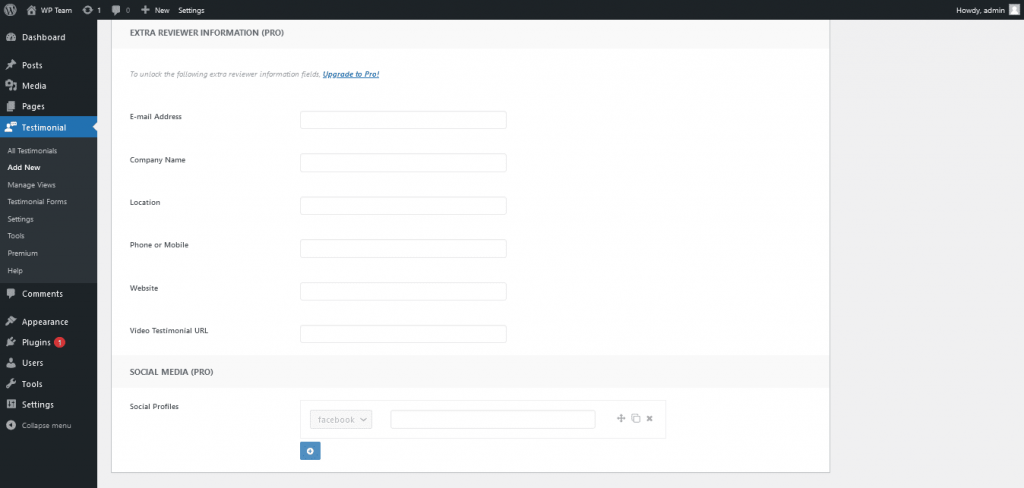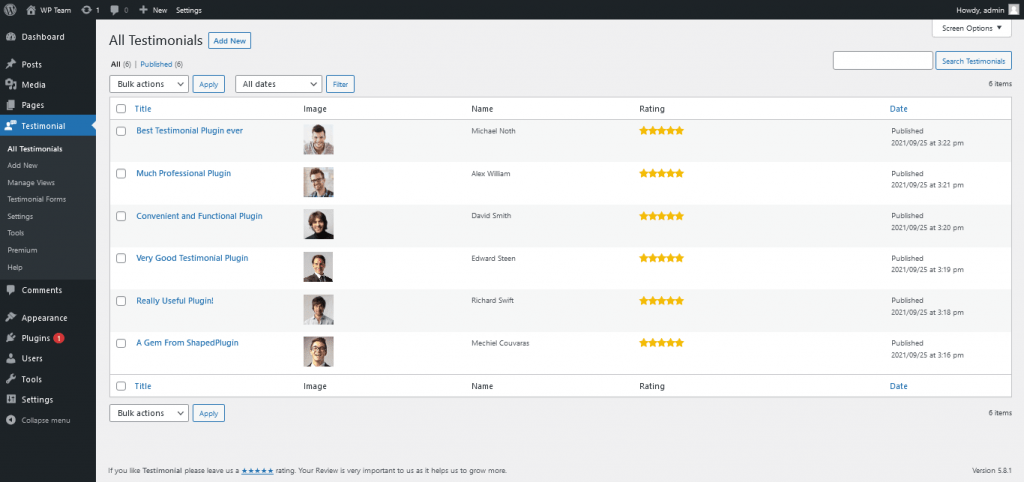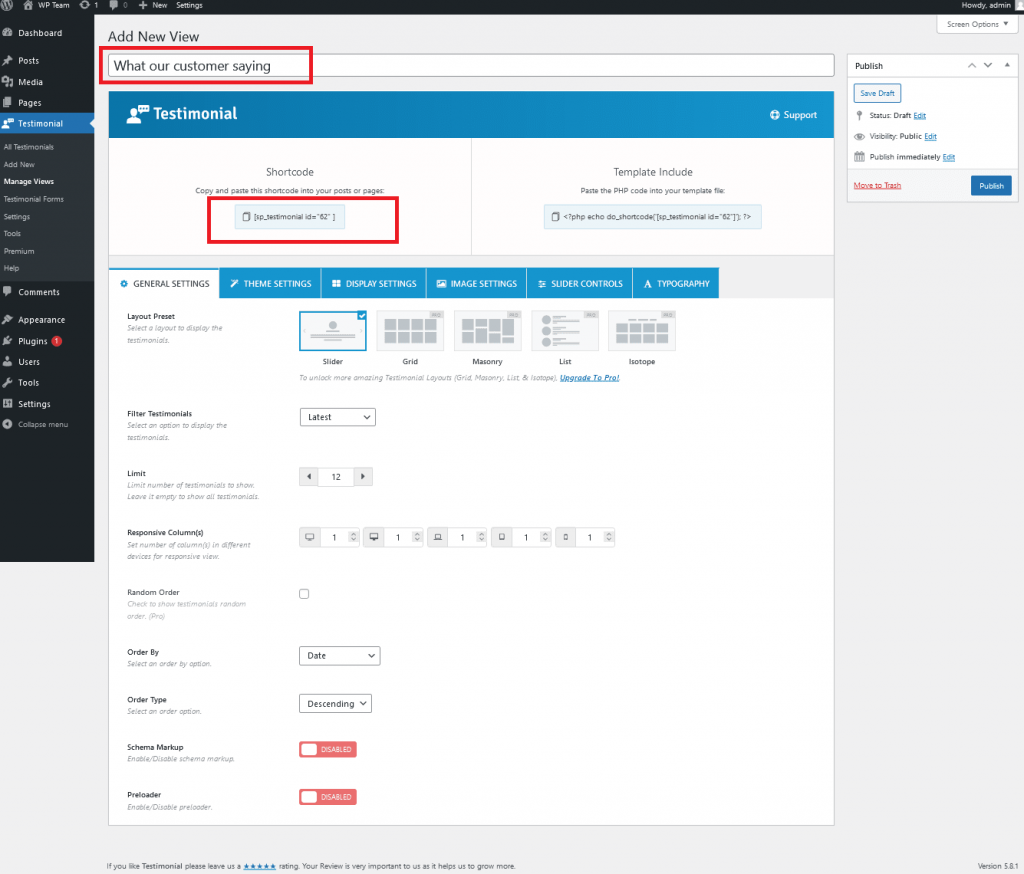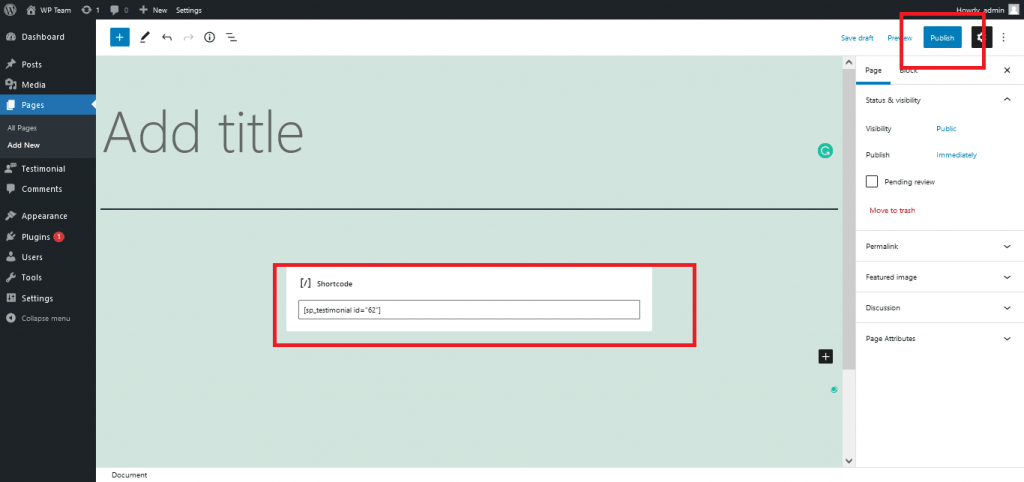WordPressで紹介文を表示する方法[最も簡単な方法]
公開: 2021-09-29WordPressサイトで紹介文を表示する方法を学びたいですか?
お客様の声は、社会的証明を示すための最良の方法の1つです。 そして、社会的証明はあなたのウェブサイトの信憑性と信頼を築きます。 そのため、多くのオンラインビジネスは、自社のWebサイトでクライアントの声を提供しています。
幸い、WordPressでの紹介文の管理は簡単です。 ただし、WordPressサイトで紹介文を表示する方法がわからない場合は、処理が難しい場合があります。
ただし、WordPressに紹介文を追加するのに役立つ、WordPressの紹介文プラグインがあります。
さらに、プラグインは、投稿やページに紹介文を追加し、ショートコード、ウィジェット、またはアーカイブページを適用するのに役立ちます。 さらに、プラグインを使用すると、さまざまな種類の社会的証明を簡単に追加および管理できます。
この記事では、WordPressプラグインを使用してWordPressで紹介文を表示する方法について説明します。 私たちが使用しているプラグインは、WordPress用の最高のお客様の声スライダープラグインです。 これは、堅牢なデザインと多くのオプションを備えたShapedPluginによるWordPress用の無料の紹介文スライダープラグインです。
WordPressで紹介文を表示する方法については、簡単なガイドラインに従ってください。
それで、それ以上の苦労なしに、始めましょう!
WordPressで紹介文を表示する方法
WordPressで紹介文を表示する方法については、次の手順に従ってください。 先に進むためのすべてのステップの概要を説明します。
- お客様の声のインストールとアクティベーション–最高のお客様の声スライダープラグイン。
- 証言を追加します。
- ビューの管理。
- ページの追加。
お客様の声のインストールとアクティベーション–最高のお客様の声スライダープラグイン
最初に行う必要があるのは、お客様の声–最高のお客様の声スライダープラグインをインストールしてアクティブ化することです。 無料のプラグインであるため、他の無料のプラグインと同様に、インストールとアクティブ化が簡単です。 インストールとアクティベーションの後、WordPressで紹介文を表示する方法を学び始めることができます。
- まず、WordPressサイトのダッシュボードにログインします。 ボードの左側のバーに、プラグインオプションが表示されます。 オプションをクリックします。 次に、多くのオプションがあります。 その中で、[新規追加]ボタンをクリックします。
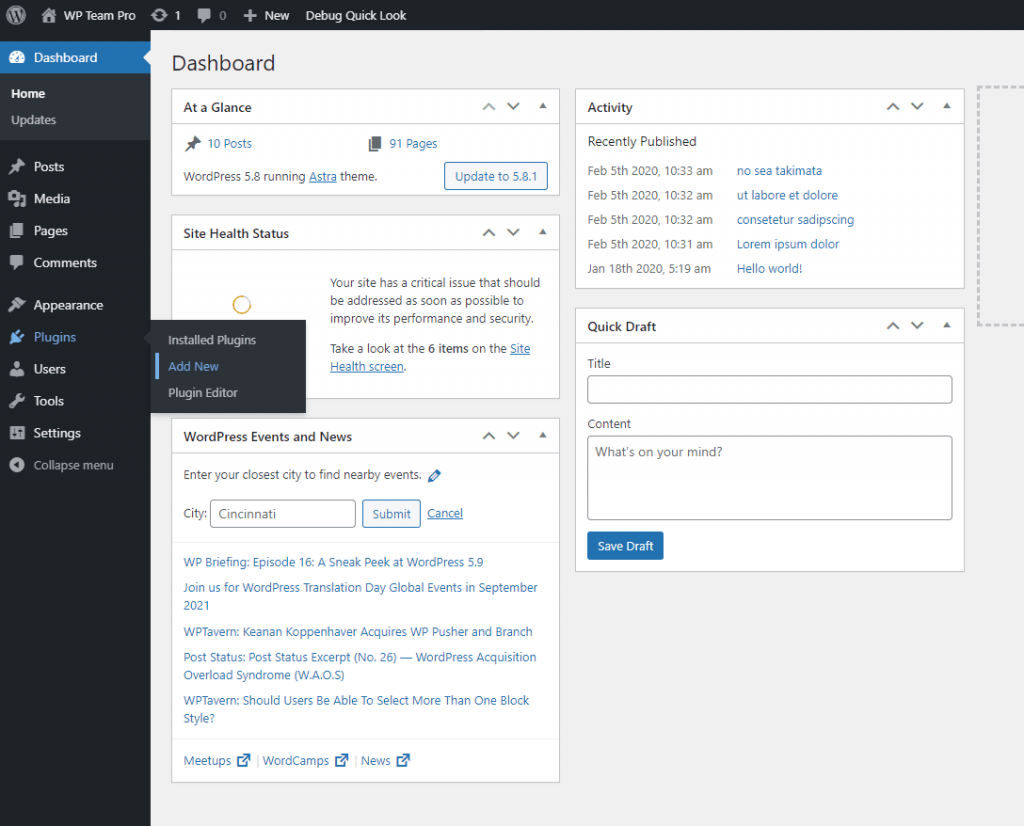
[新規追加]ボタンをクリックすると、[プラグインの検索]オプションが表示されます。 以下のスクリーンショットに示すように、 「お客様の声–最高のお客様の声スライダープラグイン」と書いてください。 プラグインを検索すると、それを見つけることができます。 次に、 「今すぐインストール」ボタンをクリックします。
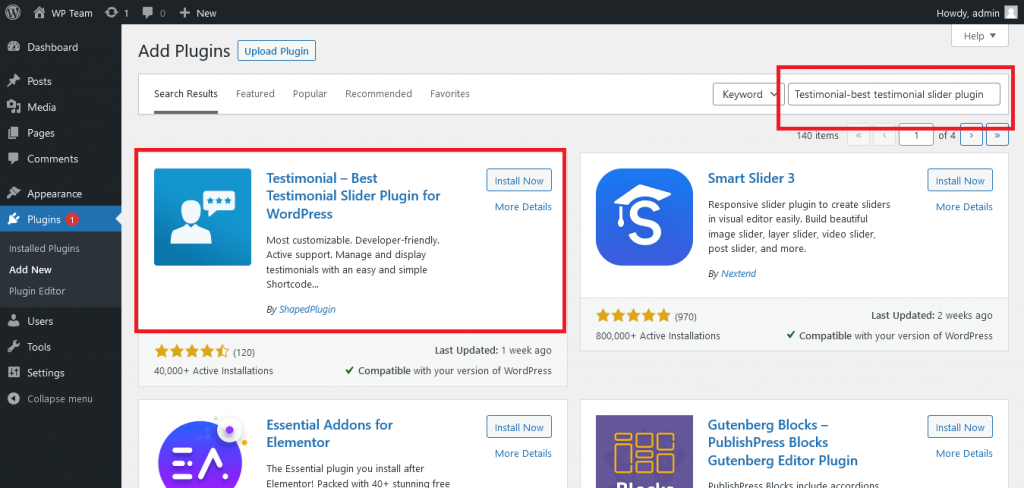
お客様の声をインストールした後–最高のお客様の声スライダープラグイン。 [プラグイン]>>[インストール済みプラグイン]ボタンをクリックして、[インストール済みプラグイン]を表示します。 プラグインを使用するには、[アクティブ化]ボタンをクリックします。
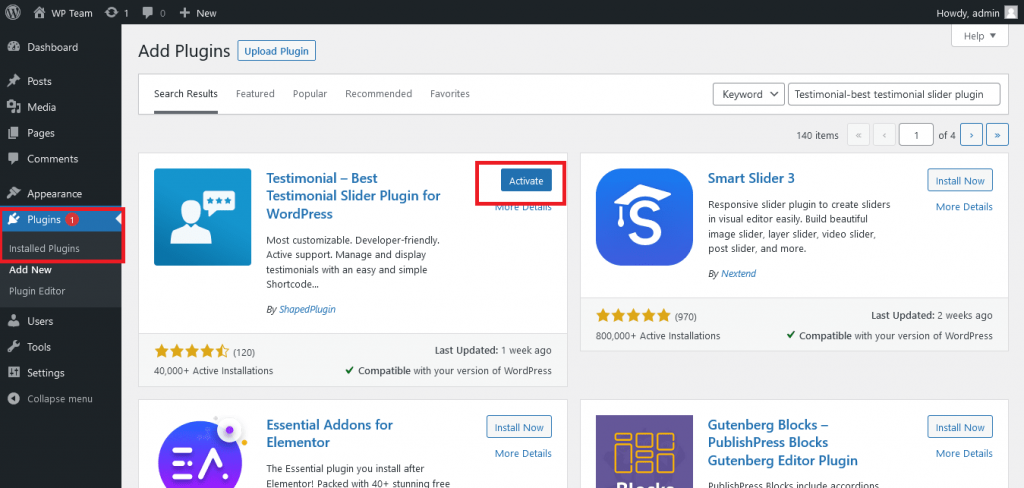
- お客様の声–最高のお客様の声スライダープラグインをアクティブにした後、設定ボタンをクリックします。 サイトのニーズに応じてプラグインを設定して使用する必要があります。
証言の追加
「WordPressで紹介文を表示する方法」の旅を完了するには、最初に紹介文を追加する必要があります。 プラグインをインストールしてアクティブ化した後、WordPressで紹介文の追加を開始できます。
- このタスクを完了するには、紹介文をクリックします。 ここでは、紹介文メニューの下に[新規追加]オプションがあります。 このオプションをクリックします。
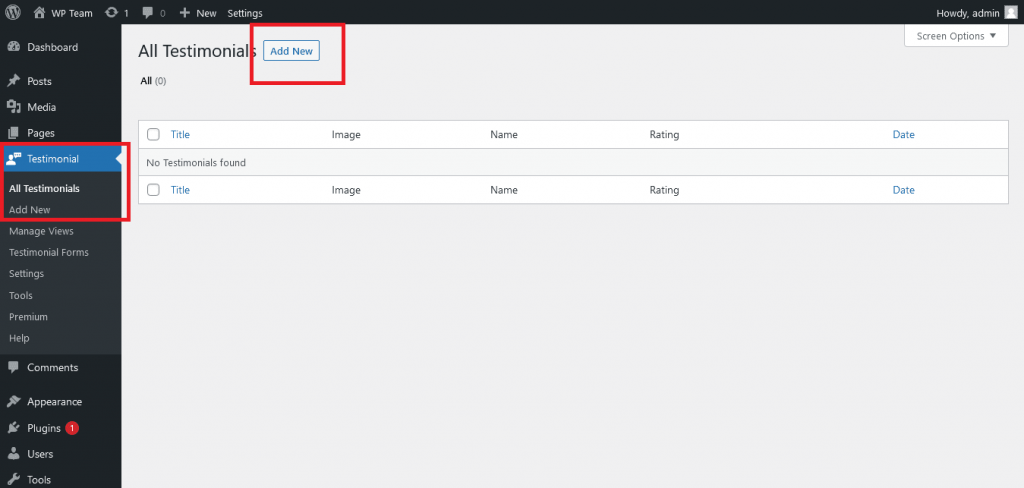
[新しいオプションを追加]をクリックすると、スクリーンショットに示すように、次の入力フィールドが表示されます。
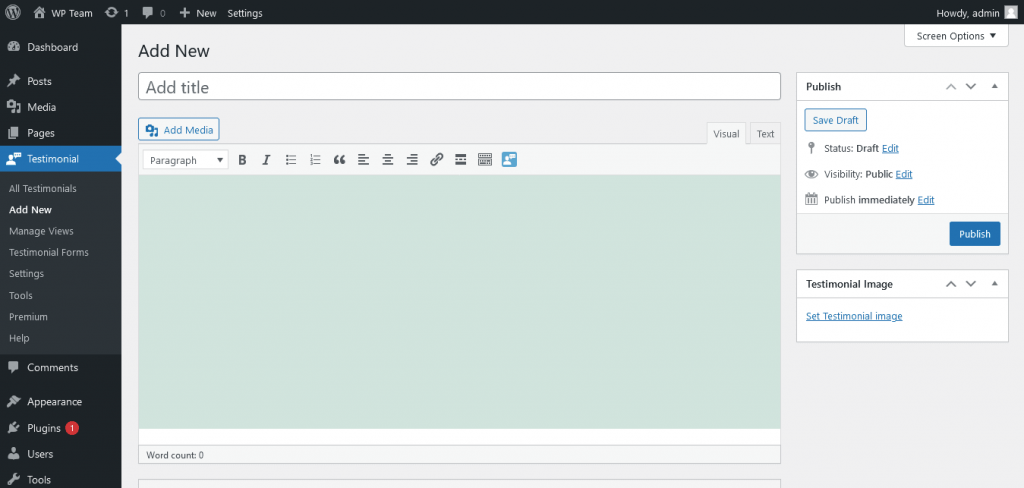
次に、これらすべてのフィールドにレビューとレビュー担当者の情報を入力します。 紹介文の画像を追加することもできます。 このプラグインを使用すると、レビュー担当者も評価を付けることができます
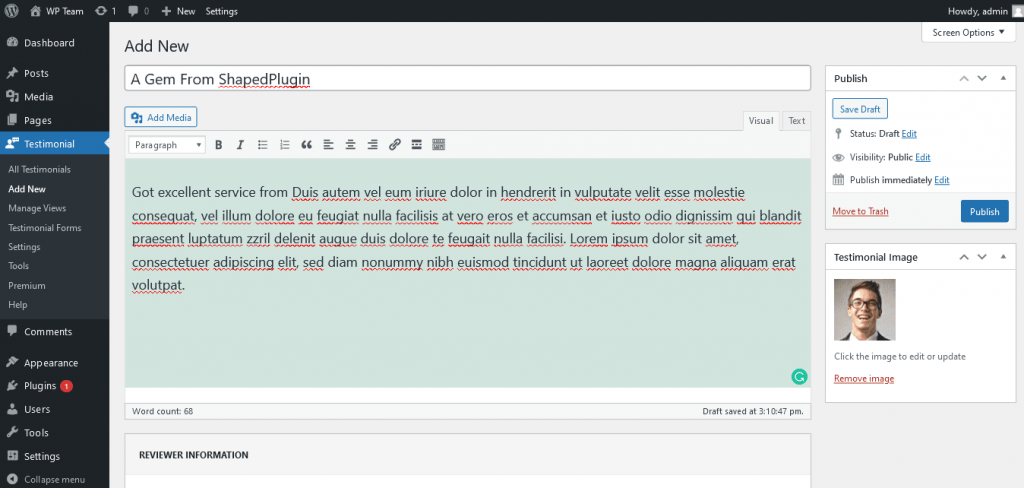
ご覧のとおり、ページの下部に、追加のレビュー担当者情報領域があります。 この領域では、レビュー担当者の電子メール、会社名、場所、電話番号、Webサイト、ソーシャルプロファイルなどを追加できます(この機能はプロバージョンでのみ使用できます)。 最後に、それを公開します。
必要に応じて紹介文を追加します。 最後に、[すべての証言]ボタンをクリックします。 ここでは、追加したすべての紹介文を確認できます。 次のスクリーンショットのようになります。
ビューの管理
これは、 「WordPressで紹介文を表示する方法」プロセスの3番目のステップです。 WordPressサイトに紹介文を追加した後、顧客がそれらをどのように表示するかを管理できます。 この機能を使用すると、顧客に好きなように証言を表示できます。
- まず、 [ビューの管理]オプションをクリックします。 このボタンは、お客様の声バーにあります。 次に、[新規追加]ボタンをクリックします。
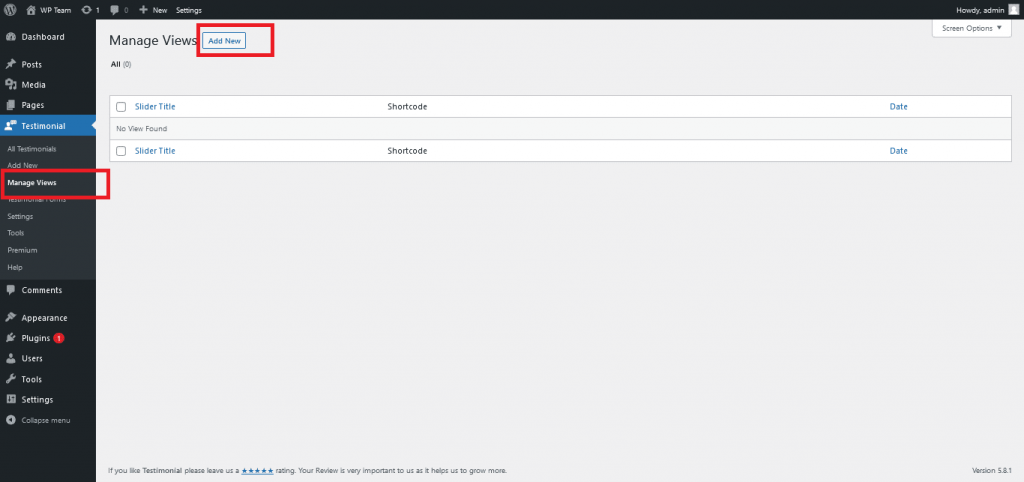
[新規追加]ボタンをクリックすると、いくつかの異なるセクション領域が表示されます。 まず、このビューのタイトルを入力します。 たとえば、「お客様の発言」と入力しました。

- スクリーンショットでわかるように、最初のセクションにはショートコードとテンプレートインクルードオプションが含まれています。 後で使用するためにショートコードをコピーします。 ページを追加するには、このコードが必要になります。
- 2番目のセクションには多くの設定が含まれています。 それらのいくつかは、一般設定、テーマ設定、画像設定、スライダーコントロール、タイポグラフィなどです。前述したように、このプラグインにはさまざまな機能、設定が付属しています。 好みに応じて、紹介文の表示をカスタマイズできます。 これらの設定の中には、タイポグラフィなど、一部のオプションはプロバージョンでのみ使用できます。
- 最後に、カスタマイズ後、[公開]ボタンをクリックしてビューを公開します。
ページまたはサイト内の任意の場所に追加する
「WordPressで紹介文を表示する方法」プロセスを完了するには、新しいページを追加する必要があります。
- まず、ページボタンをクリックします。 左側のバーにあります。 クリックすると、[新しい追加]オプションが表示されます。 クリックして。
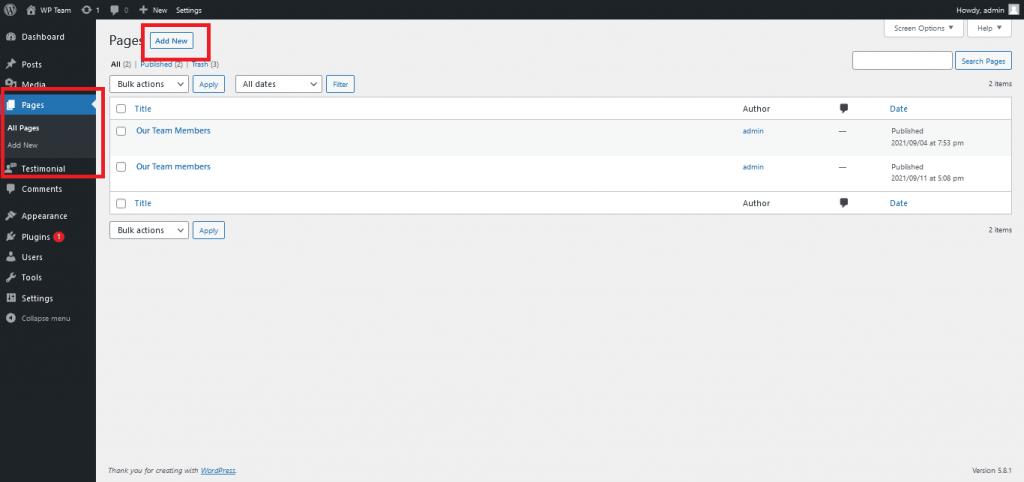
[新規追加]をクリックした後、以前にコピーしたショートコードを挿入します。 次のスクリーンショットのようになります。
最後に、ショートコードを入力した後、ページを公開します。 ページの右上隅に公開ボタンがあります。 次に、[ページの表示]オプションをクリックして、公開されたページを表示します。 ページは次のようになります。
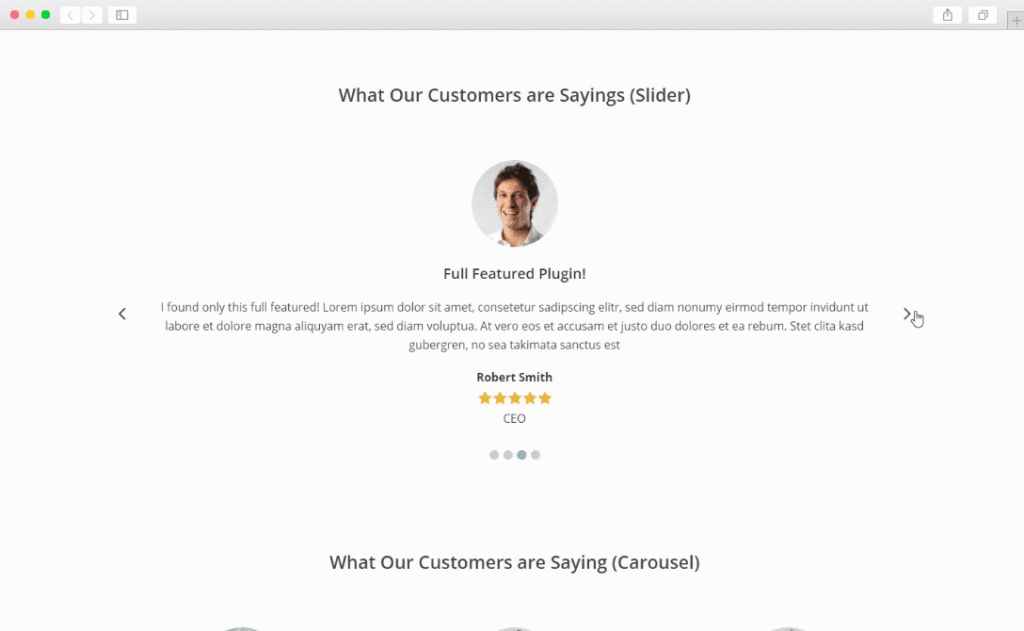
- ページを公開した後でも、編集オプションを使用してさらにカスタマイズできます。 必要なものはすべてカスタマイズできます。 証言をカスタマイズすることで、証言に別の外観を簡単に与えることができます。
このようにして、 「WordPressで紹介文を表示する方法」のミッションを完了しました。
お客様の声–最高のお客様の声スライダープラグインは、お客様の声の表示プロセスを簡単にすることができる機能豊富なプラグインです。 したがって、 WordPressで紹介文を表示する方法についてもう心配する必要はありません。
さらに、プロバージョンでは、いくつかのエキサイティングな機能のロックを解除できます。 そのような、
- スライダー、グリッド、組積造、同位体フィルター、およびリストレイアウト
- 10以上の完全にカスタマイズ可能で専門的に設計されたテーマ
- 200以上のビジュアルカスタマイズオプションを備えたショートコードジェネレータ
- 950以上のGoogleFontsなど!
ただし、この「WordPressで紹介文を表示する方法」のプロセスが面倒だと思われる場合は、ビデオチュートリアルを確認してください。 また、ライブデモページをチェックして、結果がどのようになるかを明確に把握することもできます。
それがどのように見えるかビデオを見てみましょう
まとめ!
お客様の声– WordPress用の最高のお客様の声ショーケースプラグインを使用すると、任意のページやウィジェットにさまざまな方法でお客様の声、レビュー、または引用を表示できます。
プラグインには、レスポンシブレイアウトとカスタマイズ可能なスタイルを使用して、WordPressサイトの優れた優れた証言ショーケースを作成するためのShortcodeGenerator設定パネルが含まれています。
このステップツーステップのガイドラインに従って、WordPressサイトに無制限の紹介文をすぐに追加できます。
したがって、 WordPressで紹介文を表示する方法のプロセス全体をマスターしたい場合は、このプラグインをダウンロードして、チュートリアルに従ってください。